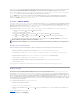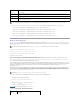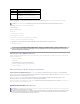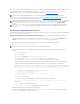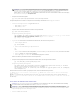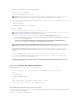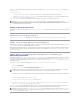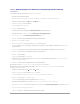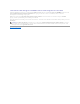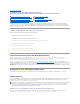Users Guide
2. WählenSieinderSystemstrukturSystem® Remote-Zugriff® iDRAC6 aus.
3. Klicken Sie auf die Registerkarte Aktualisieren.
Der Bildschirm Firmwareaktualisierung wird eingeblendet.
4. Klicken Sie im Abschnitt Hochladen (Schritt 1 von 4) auf Durchsuchen, um das heruntergeladene Firmware-Image zu suchen. Oder geben Sie den Pfad
in das Textfeld ein. Beispiel:
C:\Updates\V2.2\<Imagename>.
DerstandardmäßigeFirmware-Imagename lautet firmimg.imc.
5. Klicken Sie auf Hochladen.
Die Dateien werden zu iDRAC6 hochgeladen. Dieser Vorgang kann mehrere Minuten dauern.
Wenn das Upload-Verfahren beendet ist, wird der Bildschirm Firmware-Aktualisierung - Überprüfung(Seite2von4) angezeigt.
l WenndieImagedateierfolgreichhochgeladenwurdeundalleÜberprüfungsvorgängedurchlaufensind,erscheinteineMeldungmitdemInhalt,
dass das Firmware-Imageüberprüftwurde.
l WenndasImagenichterfolgreichhochgeladenwurdeoderdieÜberprüfungsvorgängenichtbestandenhat,wechseltdieFirmware-
Aktualisierung zum Bildschirm Firmware-Aktualisierung - Hochladen (Seite 1 von 4)zurück.Siekönnenversuchen,iDRAC6erneutzu
aktualisieren oder auf Abbrechenklicken,umiDRAC6indennormalenBetriebsmoduszurückzusetzen.
6. StandardmäßigistdasKontrollkästchenKonfiguration sichern aktiviert (markiert), um die aktuellen Einstellungen auf dem iDRAC6 nach einer
Erweiterungzusichern.WenndieEinstellungennichtbeibehaltenwerdensollen,entfernenSiedieMarkierungimKontrollkästchenKonfiguration
beibehalten.
7. Klicken Sie auf Aktualisierung starten, um den Aktualisierungsvorgang zu starten. Unterbrechen Sie den Aktualisierungsvorgang nicht.
8. Im Fenster Firmware-Aktualisierung - Aktualisierung (Seite 3 von 4) wird der Aktualisierungsstatus angezeigt. Der Fortschritt des Firmware-
Upgrades wird als Prozentsatz in der Spalte Fortschritt angezeigt.
9. Sobald die Firmware-Aktualisierung abgeschlossen ist, wird das Fenster Firmware-Aktualisierung - Aktualisierungsergebnisse (Seite 4 von 4)
angezeigtundderiDRAC6automatischzurückgesetzt.SiemüssendasaktuelleBrowserfensterschließenundeineneueiDRAC6-Verbindung in einem
neuen Browserfenster herstellen.
Die iDRAC6-FirmwareüberRACADMaktualisieren
SiekönnendieiDRAC6-Firmware unter Verwendung von remote-RACADM aktualisieren.
1. Laden Sie das iDRAC6-Firmware-Image von der Dell Support-Website unter support.dell.com auf das verwaltete System herunter.
Beispiel:
C:\downloads\firmimg.imc
2. FührenSiedenfolgendenRACADM-Befehl aus:
Beispiel:
racadm -r <iDRAC6-IP-Adresse> -u <Benutzername> -p <Kennwort> fwupdate -g -u -a <Pfad>
wobei Pfad der Speicherort auf dem TFTP-Server ist, auf dem firmimg.imc gespeichert ist.
DOS-Aktualisierungsdienstprogramm verwenden
Starten Sie zum Aktualisieren der iDRAC6-Firmware mit dem DOS-AktualisierungsdienstprogrammdenverwaltetenServerzuDOSundführenSiedenBefehl
idrac16daus.DieSyntaxfürdenBefehllautet:
idrac16d [-f] [-i=<Dateiname>] [-l=<Protokolldatei>]
ANMERKUNG: Damit die Firmware aktualisiert werden kann, muss der iDRAC6 in den Aktualisierungsmodus versetzt werden. Sobald sich der
iDRAC6indiesemModusbefindet,wirderautomatischzurückgesetzt,selbstwennSiedenAktualisierungsvorgangabbrechen.
ANMERKUNG: WährenddesHochladenskannderFirmware-Aktualisierungsprozess durch Klicken auf Abbrechen abgebrochen werden. Wenn Sie
auf Abbrechen klicken,wirdiDRAC6indennormalenBetriebsmoduszurückgesetzt.
ANMERKUNG: WennSiedieMarkierungfürdasKontrollkästchenKonfiguration beibehalten aufheben, wird iDRAC6 auf die Standardeinstellungen
zurückgesetzt.DasLANistindenStandardeinstellungendeaktiviert,undSiekönnensichnichtanderiDRAC6-Webschnittstelle anmelden. Sie
müssendieLAN-EinstellungenwährenddesBIOS-POSToderüberdenCMCmitdemiDRAC6-Konfigurationsdienstprogramm neu konfigurieren.